
FTP是指文件传输协议,是一种用于计算机网络中进行文件交换的协议。我们可以使用FTP服务器下载和上传文件。通过FTP(File Transfer Protocol),您可以从远程服务器下载文件,或将自己的文件上传到远程服务器中。在本篇文章中,我们将对FTP服务器下载过程进行详细介绍。,,FTP服务器是指支持FTP协议的服务器。FTP服务器是一种文件服务器,可让用户上传和下载文件,同时将文件存储在服务器上。FTP服务器可以是公共或私有的。FTP服务器提供给用户的文件可以通过可通过FTP客户端软件上传和下载。,我们可以使用很多FTP客户端软件进行FTP服务器下载。以下是常用的几种FTP客户端软件:, FileZilla,FileZilla是一款免费的FTP客户端软件。它支持各种操作系统,包括Windows、Linux和OS X。FileZilla可以同时传输多个文件,并提供用户友好的界面,因此是最受欢迎的FTP客户端软件之一。, WinSCP,WinSCP是一个Windows平台上的开放源代码FTP客户端软件。它支持SCP、SFTP、FTP、WebDav和S3协议,并提供用户友好的界面。WinSCP还包括一个内置的文本编辑器和多文件搜索功能,可帮助用户管理他们的文件。, Core FTP,Core FTP是一个高度安全的FTP客户端软件,它支持TLS、SFTP、FTP和SCP协议。Core FTP可在Windows平台上运行,并且可让用户上传和下载文件,浏览远程FTP文件夹,同时以密码保护数据的安全。,,在本节中,我们将使用FileZilla客户端软件进行FTP服务器下载。, 步骤1:下载和安装FileZilla,您可以从FileZilla官网上下载软件安装程序。, 步骤2:打开FileZilla,安装完成后,打开FileZilla客户端软件。FileZilla的窗口应该如下图所示:, 步骤3:建立FTP服务器连接,要连接到FTP服务器,您需要提供FTP服务器的地址和证书(如果需要)。在“主机”字段中输入FTP服务器的地址,例如,ftp服务器地址可能是ftp.example.com。在“用户名”字段中输入FTP服务器的用户名,然后在“密码”字段中输入FTP服务器的密码。, 步骤4:通过FTP服务器下载文件,连接到FTP服务器后,您应该看到一个包含您可以下载的文件的文件夹列表。选择您要下载的文件,右键单击该文件,然后选择“下载”。文件将从FTP服务器下载到您的计算机中。, 步骤5:关闭FTP服务器连接,下载完成后,您需要关闭FTP服务器连接。在FileZilla窗口中,选择“服务器”>“断开连接”。,通过FTP服务器下载文件是一种很方便的方式,使得我们可以轻松地在本地计算机和远程服务器之间传输文件。通过FTP客户端,我们可以管理远程FTP服务器上的文件,还可以搜索、浏览、下载和上传文件。FileZilla、WinSCP、Core FTP这些FTP客户端都是非常好用的FTP软件,许多人选择使用它们来进行FTP服务器的下载。无论您是谁,无论您是上传还是下载文件,FTP服务器都可以满足您的需求。, ,FTP是指文件传输协议,是一种用于计算机网络中进行文件交换的协议。我们可以使用FTP服务器下载和上传文件。通过FTP(File Transfer Protocol),您可以从远程服务器下载文件,或将自己的文件上传到远程服务器中。在本篇文章中,我们将对FTP服务器下载过程进行详细介绍。,,下载完成后,您需要关闭FTP服务器连接。在FileZilla窗口中,选择“服务器”>“断开连接”。

免费FTP服务器搭建网盘的方法,随着互联网的普及,越来越多的人开始使用网盘来存储和分享文件,而搭建一个自己的FTP服务器网盘,不仅可以节省购买网盘的费用,还可以实现对文件的完全控制,本文将详细介绍如何免费搭建一个FTP服务器网盘。,,1、FileZilla Server,FileZilla Server是一款非常受欢迎的开源FTP服务器软件,支持Windows、Linux和Mac OS等操作系统,它具有简单易用、功能丰富、稳定可靠等特点,非常适合初学者使用。,2、vsftpd,vsftpd是一款非常轻量级的FTP服务器软件,同样支持多种操作系统,它的配置简单,占用系统资源较少,适合用于搭建小型的FTP服务器网盘。,1、安装FileZilla Server,对于Windows用户,可以直接访问FileZilla官网(https://filezilla-project.org/)下载FileZilla Server安装包,然后按照提示进行安装即可。,对于Linux用户,可以使用以下命令进行安装:,对于Mac OS用户,可以使用以下命令进行安装:,,2、安装vsftpd,对于Linux用户,可以使用以下命令进行安装:,1、配置FileZilla Server,安装完成后,打开FileZilla Server,点击“编辑”菜单,选择“设置”,进入设置界面,在这里,可以设置服务器端口、被动模式、最大连接数等参数,还需要创建一个新的FTP用户,并为其设置用户名和密码,将需要共享的文件或文件夹添加到FTP根目录下。,2、配置vsftpd,安装完成后,打开vsftpd的配置文件:,在配置文件中,可以设置服务器端口、被动模式、最大连接数等参数,还需要启用匿名访问和本地用户访问,将需要共享的文件或文件夹添加到FTP根目录下。,1、启动FileZilla Server和vsftpd:,,对于FileZilla Server,可以在系统托盘中找到其图标,右键点击并选择“启动FileZilla Server”,对于vsftpd,可以使用以下命令启动:,2、使用FTP客户端软件(如FileZilla)连接到FTP服务器:,在FTP客户端软件中,输入刚刚创建的FTP用户的用户名和密码,以及服务器的IP地址或域名,然后点击“连接”按钮,如果连接成功,说明FTP服务器已经搭建完成。,在FTP客户端软件中,可以方便地上传和下载文件,只需将需要上传的文件拖放到远程站点窗口中,或者从远程站点窗口中拖放到本地窗口中,即可实现文件的上传和下载。,1、为了保证FTP服务器的安全性,建议为FTP用户设置强密码,并定期更换,可以考虑启用SSL加密功能,以提高数据传输的安全性。,2、由于FTP协议本身存在一定的安全风险,因此不建议在公共网络环境中使用FTP服务,如果需要在公共网络环境中使用,请确保使用SFTP或FTPS等加密传输协议。

在使用FileZilla进行文件传输时,可能会遇到乱码无法下载文件的问题,这可能是由于服务器和客户端的字符编码设置不一致导致的,本文将介绍如何解决FileZilla乱码无法下载文件的问题。,1、检查服务器和客户端的字符编码设置,,我们需要检查服务器和客户端的字符编码设置是否一致,在FileZilla中,可以通过以下步骤进行设置:,(1)打开FileZilla,点击菜单栏的“编辑”>“首选项”。,(2)在首选项窗口中,选择“传输”选项卡。,(3)在“传输”选项卡中,找到“字符编码”设置,确保服务器和客户端的字符编码设置相同,通常情况下,可以选择“自动检测”或“UTF-8”。,(4)点击“确定”保存设置。,2、修改本地Windows系统的字符编码设置,如果服务器和客户端的字符编码设置已经设置为一致,但仍然出现乱码问题,那么可能需要修改本地Windows系统的字符编码设置,请按照以下步骤操作:,,(1)右键点击桌面上的“计算机”图标,选择“属性”。,(2)在系统属性窗口中,点击“高级系统设置”。,(3)在系统属性窗口中,选择“高级”选项卡,然后点击“环境变量”按钮。,(4)在环境变量窗口中,找到“系统变量”部分,双击“Path”变量。,(5)在“编辑环境变量”窗口中,点击“新建”,然后输入一个包含正确的字符编码设置的路径,如果要使用GBK编码,可以输入 C:\Windows\System32;C:\Windows;C:\Program Files (x86)\Microsoft Visual Studio\2019\Community\VC\Tools\MSVC\14.28.29910bin\Hostx64\x64;,请根据实际情况选择合适的编码设置。,(6)点击“确定”保存设置。,3、重新启动FileZilla客户端,,在修改了本地Windows系统的字符编码设置后,需要重新启动FileZilla客户端以使更改生效,关闭FileZilla客户端,然后重新打开它,再次尝试下载文件,这时应该可以正常下载文件而不出现乱码问题。,Q1:如何解决FileZilla上传文件到服务器时出现乱码问题?,A1:解决方法与解决下载文件时出现乱码问题类似,请检查服务器和客户端的字符编码设置是否一致,并确保已正确设置,还需要检查服务器端是否支持相应的字符编码,如果问题仍然存在,可以尝试修改本地Windows系统的字符编码设置。,Q2:如何在FileZilla中查看文件内容?,A2:在FileZilla中查看文件内容的方法如下:首先连接到远程服务器,然后在远程服务器上找到要查看的文件,右键点击文件,选择“打开当前文件夹”,即可在本地计算机上查看文件内容。

FileZilla Server 1.7.2版本发布,这是FileZilla服务器系列的又一新版本,它带来了一些错误修复和改进。FileZilla Server是一个免费开源的FTP和FTPS服务器,能够提供与服务器的安全加密连接。,FileZilla Server 1.7.2主要更新内容介绍:,FileZilla Server的一些特性:,拓展阅读:《Filezilla怎么连接服务器?Filezilla连接FTP服务器教程》,(本文由主机测评zhuji.vsping.com原创,转载请注明出处“主机测评zhuji.vsping.com”和原文地址!)

FileZilla Server 1.6.7发布,该版本带来了一系列的错误修复和安全性更新。FileZilla Server是一款开源、免费的FTP客户端、服务器端的项目,拥有较高的安全性和性能,具备所有的FTP软件功能。,,用户使用FileZilla Server可以进行便捷地文件传输,支持断点传输,自定义命令、站点管理防火墙支持、SSL安全连接断点等。FileZilla Server 1.6.7现已发布,主要更新内容包括:, 拓展阅读:《Filezilla怎么连接服务器?Filezilla连接FTP服务器教程》,《FileZilla怎么传输文件 FileZilla传输文件教程》,(本文由主机测评zhuji.vsping.com原创,转载请注明出处“主机测评zhuji.vsping.com”和原文地址!)

FileZilla Server是一款开源、免费的FTP客户端服务器端的项目,具有高安全性和高性能特性。FileZilla Server 1.6.0和1.6.1现已发布,引入了多项功能,并对发现的错误和漏洞进行了修复,主要更新内容如下。,一、FileZilla Server 1.6.0,新的功能:,错误修正和小改动:,二、FileZilla Server 1.6.1,错误修复和小改动:,MSW:修复了由于服务句柄(service handle)未关闭而导致的安装问题。,(本文由主机测评zhuji.vsping.com原创,转载请注明出处“主机测评zhuji.vsping.com”和原文地址!)

FileZilla Server是一款开源、免费的FTP服务器软件,具有高安全性和高性能优势,可以帮助用户创建多个FTP服务器,轻松实现文件上传、下载、管理等操作。FileZilla Server 1.6.0-rc1现已发布,新增多项功能,并修复了一些错误,主要更新内容如下。,新的功能:,错误修正和小改动:,(本文由主机测评zhuji.vsping.com原创,转载请注明出处“主机测评zhuji.vsping.com”和原文地址!)

FileZilla是一个免费和开源的跨平台FTP应用程序,由FileZilla Client和FileZilla Server组成。FileZilla Client 3.62.1新版本发布,主要更新内容如下。,FileZilla客户端是一个快速可靠的、跨平台的FTP,FTPS和SFTP客户端。具有图形用户界面(GUI)和很多有用的特性。相比较于其它FTP客户端,FileZilla包含如下特性:,(本文由主机测评zhuji.vsping.com原创,转载请注明出处“主机测评zhuji.vsping.com”和原文地址!)

免费FTP客户端FileZilla Client已发布3.61.0版本更新。FileZilla客户端是一个快速可靠的、跨平台的FTP、FTPS和SFTP客户端,具有图形用户界面(GUI)和很多有用的特性。本次新发布的FileZilla Client 3.61.0,带来了一些错误修复和功能改进,相关内容如下。,, FileZilla Client 3.61.0主要更新内容包括:,1、新功能,使用来自 libfilezilla 的改进的异步文件读 / 写器,2、错误修正和小改动,FileZilla是一种快捷、实用、界面直观的FTP客户端以及服务器端开源程序。协议方面FileZilla Client不仅支持 FTP,还支持FTP over TLS(FTPS)和SSH File Transfer Protocol(SFTP),支持 IPv6 网络。功能方面,FileZilla Client支持书签、拖放、文件名过滤器、远程文件搜索等,并且在 Windows、macOS、Linux 等平台均有客户端。, 推荐阅读:《FileZilla客户端和服务器的区别是什么》,(本文由主机测评zhuji.vsping.com原创,转载请注明出处“主机测评zhuji.vsping.com”和原文地址!)

FileZilla是一款免费开源的FTP软件,分为客户端版本(FileZilla Client)和服务器版本(FileZilla Server),具备所有的FTP软件功能。日前,FileZilla Server 1.5.0-rc1发布,引入了多项新功能,并对已发现的错误进行修复,主要更新内容如下。,新功能:,错误修复和小改动:,(本文由主机测评zhuji.vsping.com原创,转载请注明出处“主机测评zhuji.vsping.com”和原文地址!)
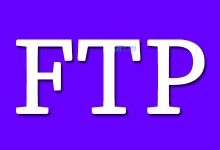

 国外主机测评 - 国外VPS,国外服务器,国外云服务器,测评及优惠码
国外主机测评 - 国外VPS,国外服务器,国外云服务器,测评及优惠码






